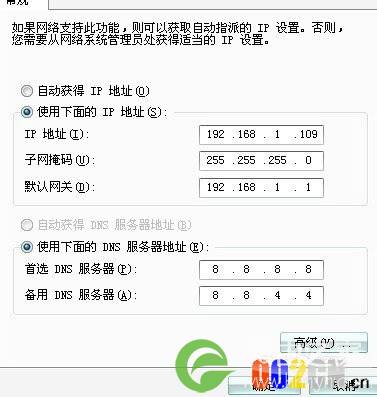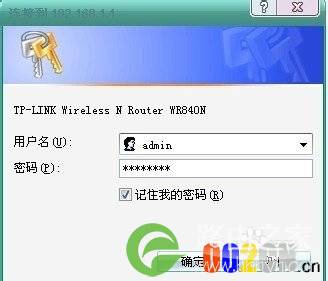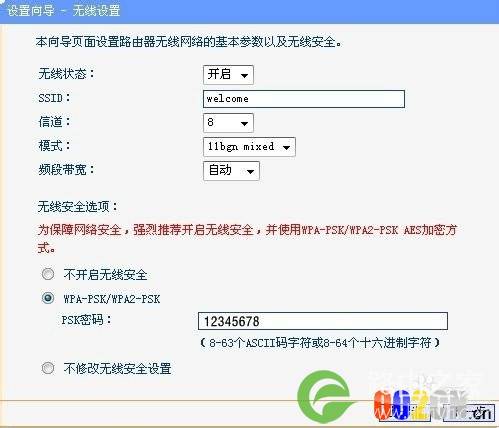当今WIFI或WLAN应用已经很普及了,手机、笔记本、平板电脑、甚至液晶电视等都可以通过WIFI共享家里的宽带了。 而经常有朋友不知道怎么设置无线路由器,网上教程大多不完整,有些小白看不懂。
我制作一个简单的教程,大家分享。
1、首先是连线,(如下图)外面进房间的电话线也就是宽带线,连接到猫上(注意:电话线是2芯的细线)。
再用一根8芯的网线连接猫和无线路由器的蓝色插口。
最后还是8芯的网线连接到电脑主机箱后面的网卡插口。(正四方形的插口)
2、打开电脑,用鼠标右键点击桌面上的“网上邻居”,再点属性,选本地连接,点属性。会看到如下图对话框:
3、点属性会弹出另一对话框,点击“internet协议(TCP/IP)”后再点属性
4、按下图输入相应IP地址、子码掩码、默认网关、首选DNS服务器、备用DNS服务器的数据。然后点确定。一路确定
5、打开浏览器,在地址栏输入"http://192.168.1.1"然后回车(如图)
关于192.168.1.1知识可以参考栏目:http://www.002cn.cn.cn/192/
6、浏览器会弹出一个对话框让你输入用户名和密码:(如图)
7、一般情况用户名是admin密码是admin输入后点确定(具体得根据你无线路由器品牌,我使用的是TP-LINK的WR840N)。
接着会进入无线路由器界面(如图):
8、点击设置向导;再弹出的对话框里选“pppoe(ADSL虚拟拨号)然后点下一步:
9、在弹出的对话框里输入上网帐号和上网口令(也就是电信给你的宽带用户名和密码),点下一步
10、开始设置无线参数,按下图设置,无线安全选项可以选WPA-PSK,PSK密码自己添8个数字就可以,但自己要记住。(其他电脑用无线连接时候需要输入此密码才可以连接)然后点下一步
11、最后点完成
注意用户名和密码输入是否正确 网线是否可以正常使用
原创文章,作者:网络,如若转载,请注明出处:https://www.224m.com/16348.html